Eğer Apple'ın tutkulu bir hayranıysanız, onlarla bağlantı kurmanız kolaydır. Bu fikir nasıl ortaya çıktı? Bunun nedeni, Apple'ın cihazlar arasında dosya paylaşımı ve manipülasyonu için AirDrop ile birlikte gelmesidir. Aynı şekilde AirPlay, videoları veya ses dosyalarını başka bir cihazda oynatmak istediğinizde kullanışlıdır. Doğru, daha büyük ekranda izlemek çok keyif veriyor, özellikle de videoda kaçırmayı göze alamayacağınız çok sayıda şaşırtıcı ayrıntı varsa.
Öte yandan, videolarınızı VLC'de oynatmanın avantajlarından yararlanmak istiyorsunuz. Bu amaçla, bunun nasıl yapılacağına dair detayları vermek için bu yazımızı özetledik. Nasıl kullanıldığını öğren AirPlay'li VLC ve bu yazılım uygulamaları ve teknolojileriyle videolarınıza hayat verin.

- Bölüm 1. VLC AirPlay'i Destekliyor mu?
- Bölüm 2. VLC'yi Apple TV'ye Yayınlamak için AirPlay'i Kullanın
- Bölüm 3. AirPlay aracılığıyla VLC'yi Samsung TV'ye yayınlayın
- Bölüm 4. Bonus: Telefonunuzun Ekranını PC'ye Aktarın
- Bölüm 5. AirPlay ile Ekran Aynalama VLC hakkında SSS
Bölüm 1. VLC AirPlay'i Destekliyor mu?
VLC, Windows, macOS, Linux, iOS, Android ve daha fazlasında mevcut olan geniş platform desteğiyle bilinir. Ayrıca çok çeşitli medya formatlarını ve codec bileşenlerini oynatabilmesi, onu çok yönlü bir medya oynatıcı isteyen kullanıcılar için popüler bir seçim haline getiriyor. Peki VLC AirPlay desteği var mı? İşte cevap. VLC, Apple Airplay desteğini duyurdu. Bu özellik sayesinde kullanıcılar Android veya iOS cihazlarından herhangi bir medya dosyasını Apple TV'ye sorunsuz bir şekilde yansıtabiliyor.
Bu özellik, VLC'nin en son sürümü olan 4.0'a eşlik eden birçok özelliğin bir parçasıdır. VLC, AirPlay'i destekleyecek olsaydı, çeşitli platformlardaki kullanıcılar, cihazlarından içerikleri Apple TV veya AirPlay özellikli hoparlörler gibi AirPlay uyumlu alıcılara aktarabilirdi.
AirPlay, aynı anda birden fazla cihaza akışı destekleyerek kullanıcıların medyalarının keyfini aynı anda birden fazla ekran veya hoparlörde çıkarmasına olanak tanır. AirPlay desteğini VLC'ye entegre etmek, kullanıcıların VLC oynatıcılarından ağlarındaki birden fazla AirPlay özellikli cihaza içerik akışı yapmalarına olanak tanıyacak.
Bölüm 2. VLC'yi Apple TV'ye Yayınlamak için AirPlay'i Kullanın
AirPlay'i kullanarak VLC ile video veya film oynatmak istiyorsunuz. Macbook bilgisayarların AirPlay'i desteklemesi ve powerpoint sunumları, videolar ve ses dosyaları gibi farklı ortamları yansıtabilmesi nedeniyle bu mümkündür. Bunun nasıl yapıldığını öğrenmek için aşağıda verilen adımlara göz atın:
1. Adım Mac bilgisayarınızda oynatmak istediğiniz videoyu arayın ve VLC'yi medya oynatıcınız olarak kullanın. Ardından öncelikle videonun amaçlandığı gibi çalışıp çalışmadığını kontrol edin.
2. Adım Ardından Mac'inizin ve Apple TV'nizin aynı Wi-Fi ağı altında bağlı olduğundan emin olun. Bu, videoların yansıtılacağı cihazlar arasında bağlantı kurulmasında herhangi bir sorun yaşanmayacağını garanti edecektir.
3. Adım Bu sefer ekranınızın sol üst köşesindeki Apple düğmesine basın. Daha sonra şu adrese gidin: Görüntü ayarları. Gönderen AirPlay Ekranı alttaki seçeneği seçin, açılır listeyi işaretleyin. Size seçeneklerinizi sunacaktır. Apple TV da görünmelidir. AirPlay'in VLC'den Apple TV'ye nasıl yapılacağı budur.

Bölüm 3. AirPlay aracılığıyla VLC'yi Samsung TV'ye yayınlayın
Mac bilgisayarınızın yanı sıra iPad gibi mobil cihazlar da AirPlay aracılığıyla Samsung TV'nize yansıtılabilir. Doğru duydun. O zamana kadar iPad'inizde kayıtlı tüm videolar çok daha büyük bir ekranda görüntülenebilir ve görüntülenebilir. Sadece bu değil, TV aynı zamanda iPad'inizden çizim yaptığınızda tuvaliniz olarak da hizmet verebilir. Bu, bir sanatçının eserinin ayrıntılarını görmesinin daha kolay olacağı anlamına gelir. Öte yandan Samsung TV'de VLC AirPlay'in nasıl çalıştığını öğrenmek için aşağıdaki adımları kontrol edin.
1. Adım iPad'inizde, bu medya oynatıcıyı kullanarak oynatmak istediğiniz videoyla birlikte VLC'yi açın.
2. Adım Şimdi iPad'inizden AirPlay düğmesini seçin ve Apple TV.
3. Adım Yukarıdaki adımlar tamamlandıktan sonra iPad ekranınızın Samsung TV'nize bağlı Apple TV'de görüntülenmesi gerekir. Bu aynı zamanda VLC iPad AirPlay'in çalışma şeklidir.
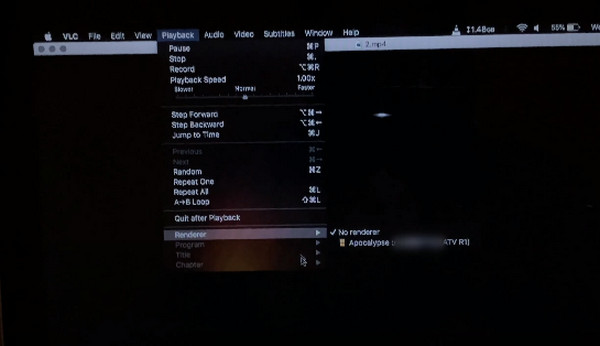
Bölüm 4. Bonus: Telefonunuzun Ekranını PC'ye Aktarın
Telefonunuzun ekranını bir PC'ye yansıtma konusunda da bir önerimiz var; Apeaksoft Telefon Aynası. Bu uygulama, özellikle telefon ekranınızdaki etkinlikleri yansıtmanın yanı sıra kaydetmeniz gerektiğinde faydalıdır. Kayıt işlemi sırasında kaydedilen ekrana da açıklama ekleyebilirsiniz. Üstelik bilgisayar ve telefon cihazları arasında bağlantı kurulması konusunda da esneklik var. Telefonları QR kod, tarama veya algılama yoluyla PC'lere sorunsuz bir şekilde yansıtabilirsiniz. Ayrıca internet bağlantısının stabil olmadığı veya mevcut olmadığı durumlarda kablolu bağlantı üzerinden bağlanmak da mümkündür. Bu aracın nasıl çalıştığını öğrenmek için aşağıdaki basit talimatları takip edebilirsiniz.
1. AdımUygulamayı indirHer şeyden önce, tetikleyerek programın yükleyicisini edinin. Bedava indir aşağıdaki düğmeye basın. Uygulamayı indirdikten sonra hemen bilgisayarınıza kurun ve başlatın.
2. AdımCihazlar arasında bağlantı kurmaAynı şekilde telefon cihazınızın ve bilgisayarınızın aynı Wi-Fi ağı altında olduğundan emin olmalısınız. Bundan sonra, cihazınızı kablosuz olarak mı yoksa kablolu olarak mı yansıtmak istediğinizi seçin. Kabloluyu seçerseniz, kablonun USB ucunu bilgisayarın USB portuna, diğer ucunu da telefonunuza bağlamanız yeterlidir.
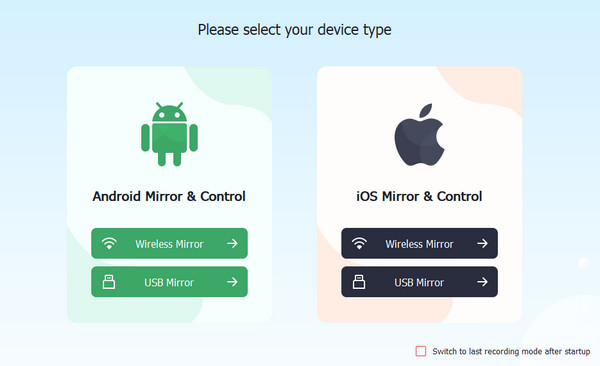
Kablosuz bağlantı, bağlanmanın üç yolunu sunar. Bilgisayar cihazınızı algılayabilir, bir kod girebilir veya QR kodunu tarayabilirsiniz. Bu işlem, kullandığınızda mümkündür. FoneLabKablosuz bağlantı için esas olarak Apeaksoft Phone Mirror ile ortak olan. FoneLab'ı mobil cihazınıza indirmeniz yeterli.
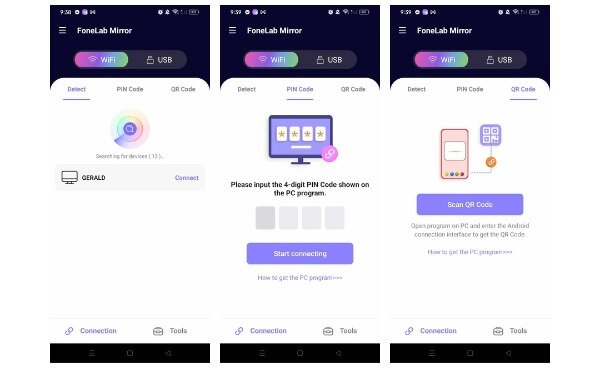 3. AdımTelefonun ekranını PC'ye görüntüleme
3. AdımTelefonun ekranını PC'ye görüntülemeSon olarak yukarıdaki adımlar takip edildiğinde ve yansıtma başarılı olduğunda artık uygulamanın sunduğu özellikleri kullanabilirsiniz. Açıklama ekleyebilir, kaydedebilir ve çok daha fazlasını yapabilirsiniz.
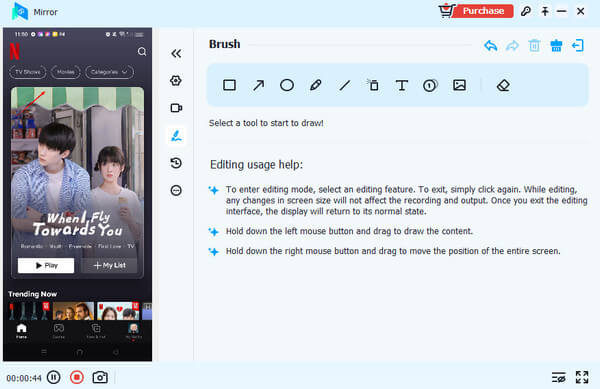
Bölüm 5. AirPlay ile Ekran Aynalama VLC hakkında SSS
AirPlay'i VLC'de nasıl etkinleştirebilirim?
AirPlay'i VLC'de etkinleştirmek için VLC'nin en son sürümünün kurulu olduğundan emin olmanız gerekir. Ardından VLC'yi açın, Oynatma menüsüne gidin ve Oluşturucu'yu seçin. Oradan mevcut AirPlay cihazlarının bir listesini görmelisiniz. Akış yapmak istediğiniz cihazı seçtiğinizde VLC akışa başlayacaktır.
VLC AirPlay'i kullanmak için aynı Wi-Fi ağında olmam gerekir mi?
Evet, VLC AirPlay'in çalışması için VLC çalıştıran bilgisayarınız ile AirPlay özellikli aygıtın aynı Wi-Fi ağına bağlı olması gerekir.
AirPlay'i kullanarak iOS veya macOS cihazımdan VLC'ye içerik akışı yapabilir miyim?
Hayır, VLC AirPlay, VLC'den AirPlay özellikli cihazlara içerik akışı sağlamak üzere tasarlanmıştır; bunun tersi geçerli değildir.
Sonuç
VLC AirPlay Çoğu AirPlay özellikli cihazla çalışmalıdır ancak uyumluluk, cihazın donanım yazılımına ve teknik özelliklerine bağlı olarak değişebilir. Herhangi bir sorunla karşılaşırsanız cihazın belgelerini kontrol etmeniz veya uyumluluğunu test etmeniz önerilir.




